
|
Читайте также: |
Проект QGIS представляет собой файл с расширением *.qgs, в котором прописаны пути к файлам (тематическим слоям), используемым в этом проекте. Физически файлы находятся в той или иной папке на логических дисках компьютера, и проект формирует лишь обращения к ним в ходе работы.
После открытия программы Quantum GIS автоматически появляется окно несохраненного проекта (рис. 8).
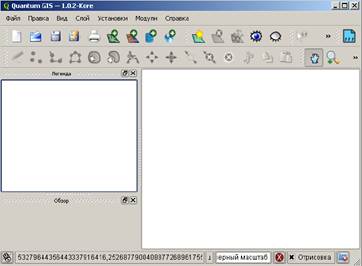
|
| Рис. 8 Окно несохраненного проекта |
Для сохранения проекта в верхнем меню «Файл» выбрать пункт «Сохранить проект как». В появившемся окне «Выберите имя файла для сохранения проекта QGIS» выбрать необходимую директорию и написать имя проекта, нажать кнопку «Сохранить».
В ходе дальнейшей работы с проектом для сохранения изменений в нем нажать кнопку Панели инструментов (Сохранить проект), либо в верхнем меню «Файл» выбрать пункт «Сохранить проект».
Для последующих открытий проекта: после открытия программы QGIS в верхнем меню «Файл» выбрать пункт «Открыть проект». В появившемся окне «Выберите открываемый файл проекта QGIS» открыть директорию, в которой был сохранен проект, выделить имя проекта и нажать кнопку «Открыть». Второй вариант открытия проекта: в меню «Файл» выбрать пункт «Открыть недавние проекты» и в появившемся меню выбрать нужный проект.
Дата добавления: 2015-07-20; просмотров: 87 | Нарушение авторских прав
| <== предыдущая страница | | | следующая страница ==> |
| Регистрация растрового изображения | | | Создание и редактирование векторных слоев |